Windows复制系统:2种方案,轻松解决!
通过系统复制(克隆)操作,我们可以轻松地获取源系统的一个精确副本并将其存储在其他位置,以备不时之需,所以我们将在本文中教大家怎么轻松地完成复制系统这个任务。
![]() 哈喽哇~
哈喽哇~
复制系统,又叫克隆系统,是很多技术人员和普通用户经常探讨的话题,掌握这一技能可以大大优化效率,节省大量时间和精力。然而,这个过程说难不难,说简单也不简单,但是只要找对了合适的方法,那么就很容易。
在讨论复制Windows系统的方法之前,我们先来了解一下为什么要这么做。一般来说,我们执行Windows系统复制任务的原因主要有以下几点:
我们该如何复制系统到另一个盘呢?这里我们推荐大家选择傲梅轻松备份,作为一个专业的数据安全工具,它提供了2种不同的解决方案,可以帮助我们轻松地完成系统复制任务。
您可以点击下方按钮进入下载中心下载安装傲梅轻松备份,然后我们将分别介绍一下这2种方法的具体操作流程,帮助您更好地掌握复制系统方法!
步骤1. 打开傲梅轻松备份,注册并登录您的账号,将其升级为VIP,然后在主界面中单击“克隆”选项卡并选择“系统克隆”。

步骤2. 选择存储系统复制副本的目标位置(如果您的目标磁盘上存在多个分区,请选择头部分区作为目标分区,否则克隆后系统无法正常启动)。

步骤3. 在操作摘要界面中您可以预览即将进行的系统克隆任务,确认无误后单击“开始克隆”即可轻松复制系统到另一个盘上。

在此之后,如果您的源系统出现任何意外状况,则可以选择重启电脑进入BIOS,将引导优先项切换为克隆磁盘,保存退出再重启,您将快速启动克隆后的系统,顶替源系统,继续完成工作任务,降低停机中断时间。
除了直接克隆的方法之外,我们还在上文中提到过一个系统备份还原的方法,在接下来的内容中,我们就像大家简单演示演示这个方法的具体操作流程,您可以参照步骤逐步进行。
步骤1. 请您打开傲梅轻松备份,注册并登录您的账号,选择“备份”>“系统备份”,然后软件将自动为您选择系统相关的分区,您仅需点击下方长条框以选择您的移动硬盘作为目标路径,然后单击“开始备份”即可备份当前系统。

步骤2. 返回主界面中点击“还原”>“选择任务”以选择您的系统备份任务(或者也可以点击“选择镜像文件”以手动选择自己的系统备份镜像文件),然后单击“下一步”。

步骤3. 勾选“还原这个系统备份”和“系统还原到其他位置”,然后单击“下一步”以继续。
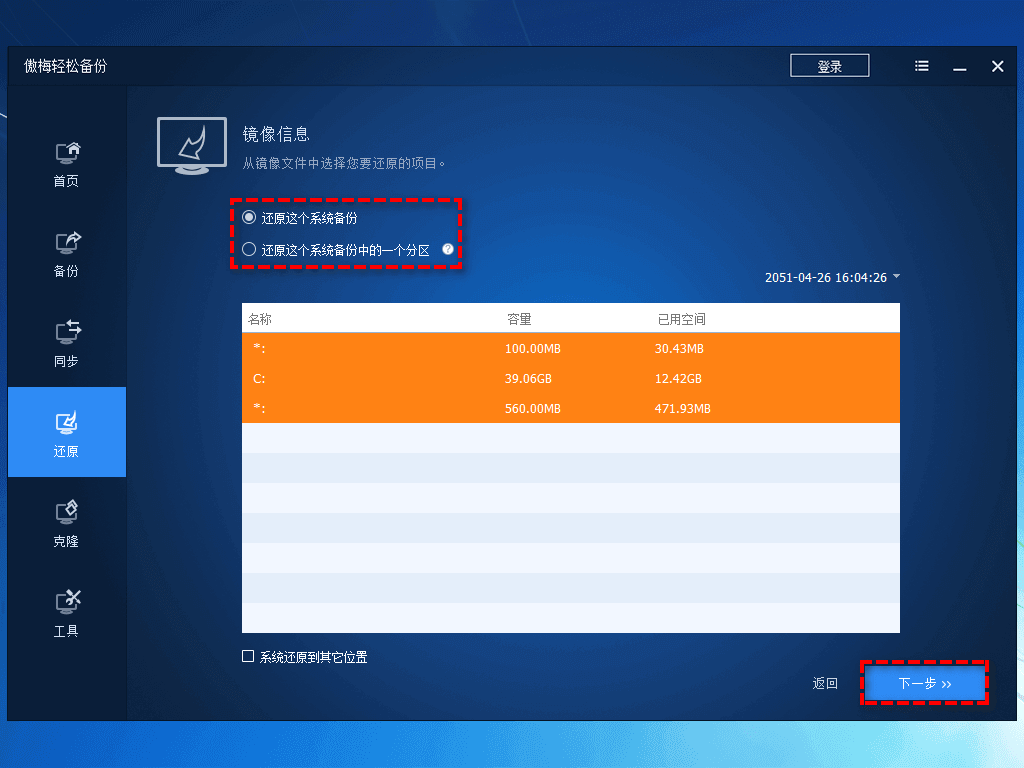
步骤4. 选择您想要复制系统到哪个目标位置,并单击“下一步”。
注意:同样请您选择目标磁盘上的头部分区作为目标,否则系统无法从目标磁盘启动。
步骤5. 单击“开始还原”即可在目标磁盘中获取一份系统复制副本。
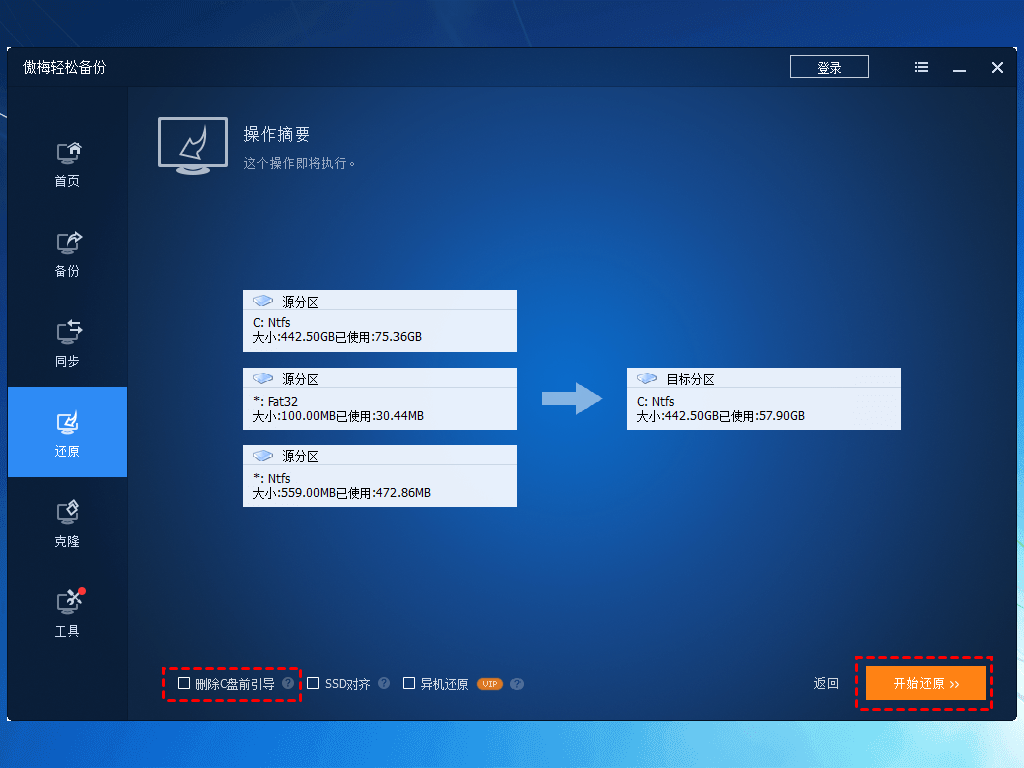
复制系统并非总是一帆风顺。在实际操作过程中,您可能会遇到一些问题:
好了朋友们,本文到这里就告一段落了![]()
复制系统看似复杂,但掌握了正确的工具和方法之后,它其实是一项非常实用的技术活。按照本文介绍的2种方法,相信您也可以轻松完成系统复制任务,轻松获取一个源系统的精确副本,无论是将其当作备份,或者还是用于迁移系统,都是不错的解决方案。